Всегда хотел знать об обслуживаемой системе чуточку больше – это как хобби которое нравится, стараешься узнать максимум всей информации. А в моем случае хобби совпадает с работой и я собственно рад этому. Цель данной заметки практически воспроизвести все действия которые нужно сделать чтобы снимать показатель температуры процессора , но если Вам не известно, то штатных средств для этой простой задачи в системе Windows 7 к сожалению нет. Что же мне даст в конечном итоге данный съем показателей температуры, а вот что, если температуры держится всегда на достаточно высоком уровне, то возможно не лишним будет произвести чистку системного блога, от пыли, заменить термопасту, сделать тщательный осмотр системного блога. И вот я перехожу к самому главному, раз нет встроенных средств, то буду использовать сторонние, а именно консольную утилиту для решения данной задачи – OpenHardwareMonitor, состоит она из двух файлов, exe-исполняемого файла и dll-библиотеки.
- OpenHardwareMonitorReport.exe
- OpenHardwareMonitorLib.dll
Настраиваю сервер по мониторингу Zabbix если не настроен по своей заметке:
CPU Temp — Как узнать проверить температуру процессора андроид приставки и вывести на экран
Первым делом ставлю агент Zabbix по своей заметке:
Где брать данные мы поняли, теперь нужно наладить поставки значений показателей Zabbix серверу .
Для этих целей создам новый Template и в нем создам новый элемент данных (Item), захожу на Zabbix сервер:
http://IPDNS – Configuration – Hosts – выбираю хост (Name = aollo) – вкладка Templates – select (Group: Office, Template Hardware), нажимаю Select – после Add – после Save (для сохранения изменений)
Настройки серверного описания завершены, теперь перейдем собственно к клиенту, потребуется в конфигурационный файл Zabbix агента (zabbix_agentd.win.conf) на клиентской станции под управлением Windows 7 добавить пользовательский параметр : — UserParameters следующего вида:
Как этот синтаксис работает:
Команда, через которую мы получим значение, обрабатывается на стороне клиента. Zabbix сервер будет получать ключ с присвоенным ему значением. В статье имеется в виду, что агент у вас уже установлен в виде службы и дружит с сервером.
Открываем текстовым редактором Notepad++ конфигурационный файл (zabbix_agentd.win.conf) и добавляем следующую строчку:
UserParameter=Temperature.CPU[*],c:scripttemperature.bat
temperature.bat – это скрипт который задействует консольную утилиту OpenHardwareMonitorReport и некоторые дополнения по обработке получаемых результатов в системе Windows 7 текущей станции.
Для всех дополнений, снимаемых с рабочей станции я в системе создал каталог: c:script и в него поместил следующие файлы:
- OpenHardwareMonitorReport.exe
- OpenHardwareMonitorLib.dll
- temperature.bat
Теперь продемонстрирую содержимое bat— файла для извлечения значения температуры из системы:
for /F «usebackq tokens=7-10» %%a in ( C:scriptOpenHardwareMonitorReport.exe ) do echo %%b %%c %%d| find «/intelcpu/0/temperature/0»>nul set temper0=%%a
Как вывести на экран температуру, частоту, загрузку процессора на TV Box, ТВ приставке Андроид
echo %temper0%
Скрипт возвращает значение в виде десятичного числа.
Можно также проверить, что параметр по ключу успешно извлекается:
c:Program Files (x86)zabbix>zabbix_agentd.exe —config zabbix_agentd.win.conf
—print | findstr Temperature
Видите, значения извлекаются, все работает.
После этого изменения конфиг файла и размещения всех файлов и скриптов, перезагружаем службу zabbix agent.
c:Program Files (x86)zabbix>net stop «Zabbix Agent» net start «Zabbix Agent»
Служба «Zabbix Agent» останавливается.
Служба «Zabbix Agent» успешно остановлена.
Служба «Zabbix Agent» успешно запущена.
Теперь нужно связать хост
Начинаем получать значения на сервер:
http://IPzabbix_agentd.exe —config zabbix_agentd.win.conf
—print | findstr Temperature
И также изменяем/дополняем элемент данных на сервере:
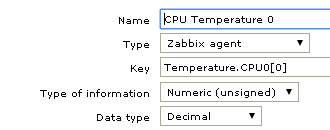
Теперь последние снимаемые данные с рабочей станции график уже пишутся и строятся отдельно.
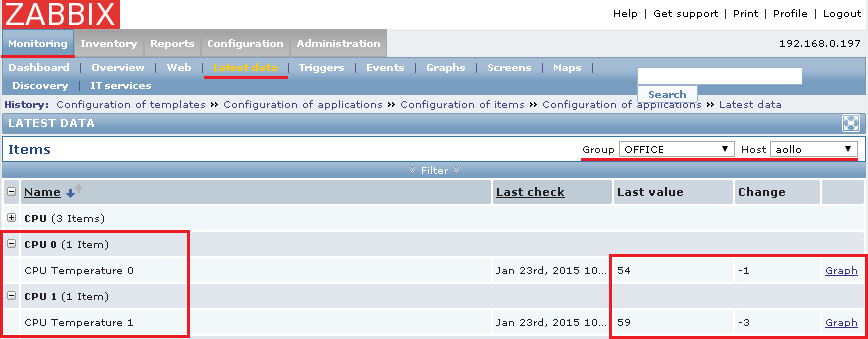
Работает съем данных, проверил, что данные идут с клиентских рабочих станций различных материнок и в довесок с моего ноутбука Lenovo G700, а вот с серверной материнки (ProLiant DL180G6) данные с помощью данной утилиты вообще не снимаются, так что в отсутствие стандартизированных компонентов в малой компании подбор различных параметров которые нужно мониторить работа системного администратора превращается в отличное подобие квеста. Но я не отказываюсь от такого, а собираю статистику. Посмотрим, что еще можно с помощью данной консольной утилиты извлечь из системы чтобы мониторить:
c:script>OpenHardwareMonitorReport.exe | findstr temperature
| +- CPU Core #1 : 53 52 53 (/intelcpu/0/temperature/0)
| +- CPU Core #2 : 59 59 59 (/intelcpu/0/temperature/1)
| +- GPU Core : 38 38 38 (/nvidiagpu/0/temperature/0)
Вот еще можно GPU мониторить, т.е. температуру графического процессора.
Возможно, если найти более функциональную утилиту консольного вида то съем различных параметров можно расширить, но не стоит стараться охватить все, следует остановиться, только на самом нужном и значимом в практическом применении, не тратьте время попусту. А вот и график за период в шесть дней, как меняется температура на моем рабочем ноутбуке с течением выполняемых задач (наверное, как-то так), и конечно же удовольствие от проделанной и визуализированной работы.
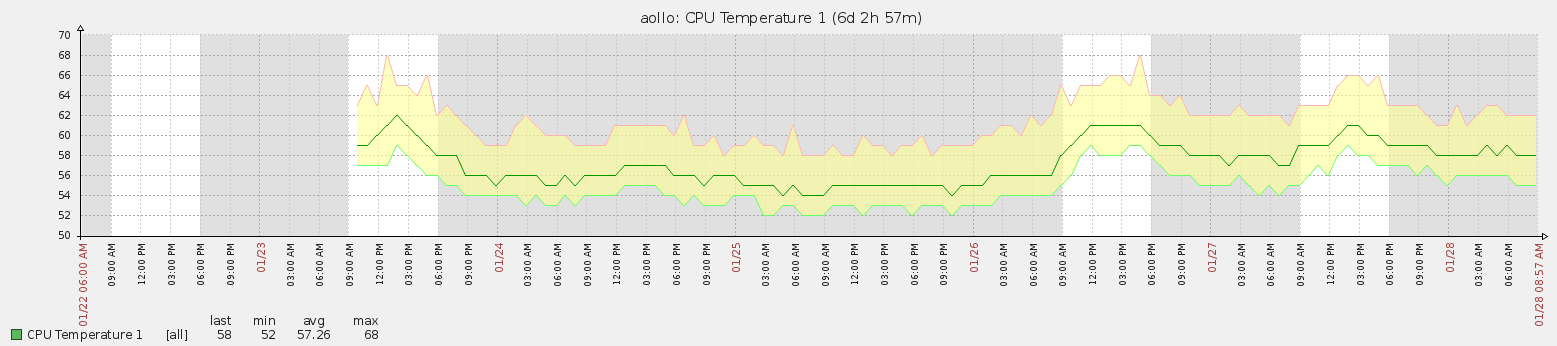
А так заметка полностью работоспособна, теперь буду прощаться. До встречи, с уважением – автор блога ekzorchik.
От ekzorchik
Всем хорошего дня, меня зовут Александр. Я под ником — ekzorchik, являюсь автором всех написанных, разобранных заметок. Большинство вещей с которыми мне приходиться разбираться, как на работе, так и дома выложены на моем блоге в виде пошаговых инструкции. По сути блог — это шпаргалка онлайн.
Каждая новая работа где мне случалось работать вносила новые знания и нюансы работы и соответственно я расписываю как сделать/решить ту или иную задачу. Это очень помогает. Когда сам разбираешь задачу, стараешься ее приподнести в виде структурированной заметки чтобы было все наглядно и просто, то процесс усвоения идет в гору.
Источник: www.ekzorchik.ru
Cpu Temperature
![]()
Приложение для определения параметров мобильного устройства. Позволяет измерить температуру процессора и батареи, проверить состояние оперативной памяти.
Cpu Temperature – приложение для мобильных устройств на платформе Android, которое определяет ряд важных параметров смартфона. Утилита считывает состояние процессора и аккумулятора, проверяет наличие свободного места в оперативной памяти, собирает статистику приложений.
Базовый функционал
Основная функция приложения – определение температуры ЦП, его тактовой частоты и загрузки. Эти параметры отображаются на главной странице. Здесь же можно просмотреть состояние оперативной памяти – её использованный и свободный объём. Кроме того, утилита определяет температуру аккумулятора, уровень его заряда и ток.
Статистика и графики
Есть возможность просматривать список приложений, расходующих ресурсы процессора. Отображается статистика по каждой утилите отдельно.
Предусмотрены графики изменения температуры процессора и его загруженности. Пользователи могут настроить получение сообщений о перегреве батареи и ЦП. Смартфон уведомляет пользователя звуком или вибрацией. Необходимо указать уровень температуры, по достижении которого это произойдёт.
Нюансы
Следует учесть, что на смартфонах с ОС Android 8.0 нет возможности отображать использование ресурсов ЦП приложениями. На гаджетах под управлением версии 9.0 не предусмотрено считывание частоты процессора.
Особенности
- приложение можно скачать и использовать совершенно бесплатно;
- позволяет определять параметры процессора, аккумулятора и оперативной памяти;
- отображает их в виде цифр и графиков;
- хранит статистику использования процессора приложениями;
- уведомляет о перегреве батареи и ЦП, подобно Cache Cleaner;
- утилита совместима с актуальными версиями Android.
Источник: iodroid.net
UGOOS X4 PRO — Обзор смарт ТВ приставки. Народный ТВ-Бокс.
UGOOS X4 PRO — многофункциональный и оптимальный TV-Box 2022 года. Обзор одной из самых популярных ТВ приставок на Андроид. Технические характеристики, температурные режимы, достоинства, где купить, отличия X3 Pro / X4 Pro и X4 Cube / X4 Pro / X4 Plus, что нового.
TV Box UGOOS X4 PRO

Технические характеристики UGOOS X4 PRO
Вступление…
UGOOS X4 PRO — Встречайте! Обновленная серия X на Андроид 11 и на новом процессоре Amlogic S905X4. Только компании Ugoos удается по максимуму выжать всю мощь из используемых процессоров, при этом сделать очень богатый функционал и конечно же стабильную прошивку.

Что у нас на борту: чип Amlogic S905X4 SoC с 4 -ядерным процессором Cortex-A55 и стабильной частотой 2.0 ГГц, быстрая память LPDDR4 4 ГБ и графический чип ARM Mali-G31MP2.
Сетевые модули установлены: модель модуля сообщим позже (WiFi 2.4GHz/5GHz с поддержкой технологии 2T2R MiMO + Bluetooth 4.0 с технологией LE ) и гигабитный LAN (IEEE 802.3 10/100/1000M Ethernet MAC) с улучшенным интерфейсом RGMII.
Как всегда имеет все необходимые разъемы: оптический выход SPDIF, USB 2.0 разъем с OTG, USB 3.0, 3.5mm AV выход , IR порт для подключения внешнего выносного датчика IR, который идёт в комплекте. Разъём питания теперь TYPE-C.
Интерфейс (UI) устройства теперь работает с разрешением 3840х2160. Такого ещё не было. До этого, в предыдущих поколениях, разрешение было 1920х1080.
Операционная система Android 11 с OTA обновлением.
Внешний вид и расположение разъемов на корпусе


Отверстия (решётки) для охлаждения с обоих сторон. Съёмная антенна в комплекте.
Описание
Продуманное охлаждение, как внутри, так и снаружи.
HDMI-CEC более продвинутый: с пульта приставки не только телевизор можно включить, но и регулировать его громкость, при условии поддержки технологии CEC вашим телевизором.
При первом включении, вы можете выбрать Launcher3, использовать чистый андроид и настроить его так, как захочется вам. Либо выбрать фирменный Ugoos Launcher. Обои, элементы плиток можно подстроить под себя, русский язык присутствует.
Раздел «НАСТРОЙКИ»
При подключении к HDMI современного телевизора, в настройках экрана данной приставки появляется возможность включения HDR, TV Dolby Vision, разрешение экрана до 4K x 2K. Настроек связанных с экраном очень много: разрешение, размер, ориентация экрана, HDMI CEC, HDR в SDR, SDR в HDR, блокировка изображения в Full HD для 4K и т.д..
Как и в предыдущих моделях UGOOS — настроек очень много. Всё очень гибко настраивается.
Из интересных возможностей:
В разделе «менеджер кнопок» можно назначить на горячие клавиши разные команды, например AFR_CALC, который здесь есть и очень хорошо работает;
Раздел «Кнопка меню» — на кнопку меню можно назначить четыре разные команды (одиночное, двойное, тройное и длительное нажатие на menu), например: открыть меню; показать информацию об экране и звуке; показать/скрыть информационную панель; показать/скрыть системные панели и еще очень много разных команд. И всё это прекрасно работает с фирменным пультом от UGOOS с голосовым управлением и гироскопом (рекомендуем);
Раздел «Мышь» — можно включить крупный указатель курсора, сократить время отображения указателя, использовать правую кнопку как кнопку назад и настроить скорость перемещения указателя;
Раздел «Экран и звук» — многие режимы в вашем меню будут показаны/скрыты в зависимости от возможностей подключаемого устройства (телевизора, ресивера и т.д.). Большой выбор разрешений до 2160P и цветовых режимов. Можно выбрать HDR или адаптивный HDR. Имеется поддержка HDR10 и даже HDR10+, который разработан и представлен компаниями Samsung и Amazon.
Раздел «Автоматическая подстройка частоты (Автофреймрейт)» — включение воспроизведения со сменой только частоты экрана или сменой частоты и разрешения экрана. Включение смены разрешения при использовании запрограммированной кнопки на пульте AFR_CALC. Включение постоянного использования дробных частот. Также можно добавить в исключения приложения, для которых необходимо включать/не включать Автофреймрейт.
При включении фильма у вас может появится на некоторое время черный экран. Включение надстройки «Отправлять события паузы и воспроизведения видео при срабатывании подстройки частоты» позволяет избежать таких моментов, путем предварительного включения и настройки частоты, а уж потом включает воспроизведение видео.
Интересные разделы «положение» и «ориентация» — можно задать ширину и высоту, можно сменить и заблокировать ориентацию экрана (горизонтальная или вертикальная) и многое другое.
В разделе «Панели и интерфейс» можно включить показ статусной и навигационной панелей. Очень гибкая настройка «информационной панели», где можно выбрать, что показывать: нагрузка сети, ip-адрес, температуру и другие параметры ЦП.
В разделе Питание можно настроить: тихую загрузку (оставлять экран выключенным, пока вы не разбудите устройство), запоминать состояние сна (запоминать последнее состояние устройство до потери питания), отключить автоматическое включение (при потере питания и повторном его появлении, устройство автоматически не включится). На кнопку пульта «питание» можно назначить: сон, гибернация, выключение, перезагрузка. Можно активировать — будить устройство от движения мыши или других устройств.
Суперпользователь — root права прямо из коробки. Включается через встроенный Magisk.
Служба «UGOOS сервер» позволяет ваш смартфон использовать как пульт, тачпад, виртуальную клавиатуру и аэромышь. Также вы можете зеркалировать экран приставки на экран вашего смартфона (телевизор можно выключить) и смотреть на телефоне кино, слушать музыку и т.п.. Либо наоборот, можно дублировать фото и видео со смартфона на телевизор.
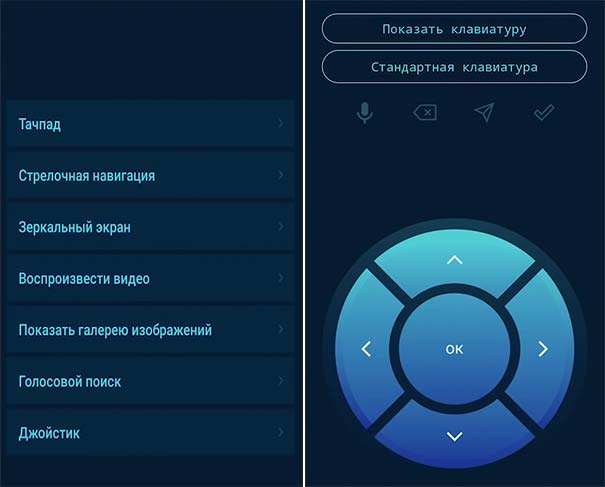
Температурные режимы и производительность
При тестировании производительности и нагрева, на полной нагрузке, в течении 60-ти минут, троттлинга не обнаружено. При троттлинг тесте процессор стабильно держал 2.0 ГГц и не снижался. Температура процессора выше 71 °C не поднималась. Максимальная производительность – 53 GIPS, максимальная частота процессора – 2.0 GHz.
3D MARK показал в Ice Storm – 10310, в Ice Storm Extreme – 5756.
AnTuTu показал 105740 попугаев (X3Pro – 79215).
Тесты скорости Wi-Fi и LAN
Тесты скорости интернет соединения UGOOS X4 PRO показали следующие результаты:
Wi-Fi 2.4 GHz: Вход ~ 40 Мбит/с; Выход ~ 29 Мбит/с средне
Wi-Fi 5 GHz: Вход ~ 385 Мбит/с; Выход ~ 270 Мбит/с отлично
Lan: Вход ~ 937 Мбит/с; Выход ~ 530 Мбит/с отлично
Отличные показатели. Просадок и потерь нет. Wi-Fi 2.4 GHz удивил своей низкой скоростью.
Мультимедийные возможности
ВИДЕО – без проблем тянет любой видеоконтент и даже в HDR: 4К видео, видео с кодеком H265 и т.д.. Все воспроизводит идеально, тормозов нет. Спокойно воспроизводит фильм с жесткого диска в 4K размером 75 Гб, да еще и со звуком Dolby TrueHD. Нагрузка на процессор, при этом, составила 45-55 % и температура процессора 64 °C ! X4 PRO без проблем и без тормозов воспроизводит любой тяжелый фильм, как с жесткого диска либо ssd, так и торренты.
АУДИО – Dolby TrueHD, DTS-HD Master Audio, DTS-HD High Resolution Audio, Dolby Digital Plus – все работает без каких-либо нареканий. Через медиацентр «KODI», плеер VLC также воспроизводит все форматы.
IPTV – IPTV в 4K и FULL HD качестве, без каких-либо проблем, все отлично. Каналы включаются и переключаются очень быстро.
Онлайн-кинотеатры, такие как IVI, Megogo, Кинопоиск и другие, работают, фильмы в 4K и с HDR воспроизводятся без проблем.
ИГРЫ – для проверки использовали два разных отличных геймпада: iPega PG-9090 и GameSir T4 Pro. Такие игры, как World of Tanks Blitz, World of Warships Blitz и Asphalt 9, на средних настройках, X4 PRO тянет спокойно, не напрягаясь ! Загрузка проца ~ 54-92 %, температура ~ 70-76 °C. World of Tanks Blitz на средних настройках показывает 52-55 fps, просадка (взрывы, трава, дым) до 40 fps.
Голосовой поиск с пульта – стандартный и Katniss, прямо как на Android TV, где ведется поиск по установленным приложениям.
Желающие установить Android TV модуль, тоже смогут это сделать через Magisk.
Температурные режимы процессора
Температура в простое и при выполнении простых задач ~ 52 – 56 °C
Температура при просмотре 4К контента ~ 57 – 69 °C
Температура во время игры ~ 70 – 76 °C

Где скачать официальную прошивку
Прошивку можно скачать на официальном сайте. Также свежие прошивки устанавливаются через OTA обновление. На сегодня доступна прошивка Android 11 firmware V. 1.0.7 for Ugoos X4 Family от 05.02.2022 (обновлений не много, также исправлены ошибки).
Купить UGOOS X4 PRO
Можно по цене от 6200 рублей в стандартной комплектации.
Перейти на страницу товара на Aliexpress – надежный бренд / бесплатная и ускоренная доставка / доставка из России. Здесь же доступны версии X4 Cube и X4 Plus.
Появилась возможность выбора комплектации с новым оригинальным пультом с Bluetooth от UGOOS. Либо вы всегда его сможете купить отдельно. Посмотреть оригинальный пульт от UGOOS.
Чем отличается UGOOS X3 Pro от UGOOS X4 Pro
- UGOOS X3 Pro: процессор Amlogic S905X3, Android 9, AnTuTu = 79215;
- UGOOS X4 Pro: процессор Amlogic S905X4, Android 11, AV1 кодек, HDR, AnTuTu = 105740, Wi-Fi модуль с поддержкой технологии 2T2R MiMO.
У X4 Pro новая операционная система, по шустрее, лучше и быстрее сетевые модули, наличие AV1 кодека и поддержка HDR10+.
Чем отличаются UGOOS X4 Cube / X4 Pro / X4 Plus
Они отличаются объемом оперативной памяти и внутренней:
- UGOOS X4 Cube — 2/16 Гб
- UGOOS X4 Pro — 4/32 Гб
- UGOOS X4 Plus — 4/64 Гб
У всех трех тв приставок установлена одинаковая прошивка от Ugoos, на чистом Android 11.0. Остальные технические характеристики также схожи.
Если Вы колеблетесь между X4 Cube / X4 Pro / X4 Plus, то первый вариант мы вам не рекомендуем, из-за малого объема встроенной и оперативной памяти. X4 Plus – позволит вам хранить больше файлов (музыка, фото и фильмы) во встроенной памяти. Также позволит играть в более серьезные игры. Современные игры используют большой объем кэша во встроенной памяти, благодаря этому, игровой процесс стабильнее.
Что входит в стандартную комплектацию
- ТВ приставка – 1 шт.
- Антенна – 1 шт.
- кабель HDMI короткий – 1 шт.
- IR стандартный пульт – 1 шт.
- IR выносной приемник – 1 шт.
- Руководство пользователя на английском языке – 1 шт.
- Блок питания DC 12В 2,5А (выход Type-C) – 1 шт.

Итоги
UGOOS X4 PRO — отличный вариант, как для новичка, так и для тех, кто решил сменить свой старый TV Box ! Оптимальная покупка с хорошим запасом на будущее.
Воспроизводит любой видеоконтент. Порадует владельцев телевизоров с наличием 4K и HDR, плюс HDR10 и HDR10+, если к примеру у вас современный телевизор Samsung. Стабильная прошивка, не перегревается, хороший и объёмный звук, гигабитный LAN, тянет игры на средних настройках, уникальный и расширенный функционал.
В данном ценовом сегменте — это самый лучший вариант !
Скорее всего данный аппарат будет народным ТВ боксом весь 2022 год!
Лучшие универсальные пульты для смарт устройств — G20 BTS Plus и G20S Pro
поделиться: Поделиться этим контентом
- Открывается в новом окне
- Открывается в новом окне
Вам также может понравиться

A95X F4 — обзор Смарт ТВ приставки

09.05.2021
Лучшие аксессуары для ТВ приставок на Андроид, компьютеров и других устройств

05.04.2022
Источник: dtsinfo.ru